Lỗi không nhận tai nghe, không âm thanh trên Windows 11, 10 laptop PC
Lỗi không kết nối được với tai nghe khiến bạn không có âm thanh trên laptop PC chạy Windows 11. Một tai nghe hoạt động tốt sau khi cắm tai nghe sẽ có âm thanh ngay lập tức mà không cần cài đặt driver bởi vì driver âm thanh thường được tự động cài trên windows 7, 8, 10 và 11. Trong bài viết này chúng ta sẽ cùng tìm hiểu về
Nội dung chính
Lỗi không nhận tai nghe do phần cứng
- Đảm bảo rằng tai nghe của bạn vẫn hoạt động tốt: Việc cắm thử tai nghe của bạn vào điện thoại hoặc máy tính khác để chắc chắn tai nghe của bạn hoạt động vẫn rất tốt. Phòng trường hợp đổi oan cho cái máy tính laptop, PC. Nếu như tai nghe của bạn cắm sang điện thoại cũng không kêu thì bạn biết phải làm gì rồi đấy.
- Lỗ cắm vẫn hoạt động tốt: Kiểm tra lỗ cắm Jack 3.5, USB-C của bạn xem có bị oxi hóa rỉ set, mạng nhện giăng kín hay không. Nếu lâu ngày không sử dụng rất có thể nó sẽ bị hỏng rồi, cần vệ sinh lại. Lau không dùng thì nên dán băng dính bịt lại. Nên cắm thử một vài thiết bị khác xem có chạy được không.
- Loa bị rẻ hoặc không nhận: Loa bị rè thường do bạn cắm chưa chặt hoặc tai nghe được thiết kế dành riêng cho 1 hãng nào đó và không thích hợp với laptop. Nhiều khi bạn lấy tai nghe của điện thoại Nokia cắm sang Samsung nghe cũng bị rè do 2 hãng không hỗ trợ nhau.
- Hiện tượng loa chập trờn, chỉ nghe được 1 bên: Có thể gây ra bởi việc tai nghe bị đứt dây ngầm. Chỉ nghe được 1 bên cũng có thể gây ra bởi tai nghe bị hỏng 1 bên.
Lỗi do người dùng
Một số lỗi do người dùng khiến bạn không kết nối tai nghe với máy tính được có thể kể tới như:
- Kiểm tra mức âm lượng tai nghe: Kiểm tra xem bạn đã bật to hết cỡ chưa bằng cách điều chỉnh các nút âm lượng. Nhìn biểu tượng loa trên máy tính ta cũng có thể biết được loa có đang bị đẻ ở chế độ Mute hay không, có bị quá nhỏ hay không.
- Biểu tượng loa bị gạch chéo màu đỏ: là dấu hiệu của việc máy tính của bạn chưa kết nối với loa nào cả và máy tính cũng không tìm thấy loa nào cả, hoặc đang bị âm lượng bằng 0 mute.
- Chọn đúng thiết bị phát nhạc: Khi bạn kết nối tai nghe, loa, headphone với máy tính thì trên Windows 11 thường sẽ xuất hiện bảng thông báo ở góc màn hình để hỏi xem bạn muốn xuất âm thanh bằng thiết bị nào. bạn phải chọn đúng thì mới nghe được âm thanh trên tai nghe, headphone.
Không có âm thanh do lỗi phần mềm Audio driver
Driver âm thanh là phần mềm được Windows hỗ trợ rất tốt. Thạm chí ngay cả khi bạn đang cài Win thì lúc đó đã có âm thanh rồi đấy. Sau đây là cách để bạn có thể gỡ bỏ driver âm thanh hiện tại ra:
Bước 1: Chuột phải vào This PC -> Manager – > Device Manager -> Audio Input & Output.
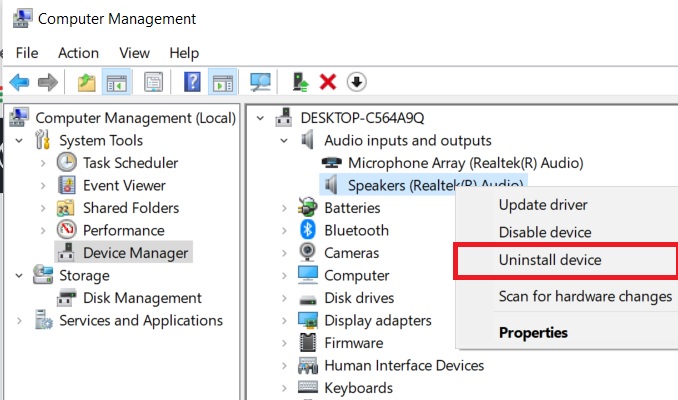
Bước 2: Bên trong mục Audio Input & Output có 2 driver về âm thanh đó là Microphone Array (Driver của Micro) còn speaker là driver loa. Bạn chuột phải vào driver âm thanh Speaker Realtek Audio và chọn uninstall device. Để bắt đầu quá trình gỡ bỏ driver âm thanh.
Bước 3: Sau khi gỡ bỏ xong, bạn khởi động lại máy tính. Trong quá trình khởi động lại máy sẽ tự cài đặt driver âm thanh chuẩn với tai nghe đang cắm trong máy. Khi khởi đọng lại bạn vẫn thấy biểu tượng loa không hề bị chữ X màu đỏ gạch chéo bởi vì Driver âm thanh đã được cài lại tự động.
Bạn kiểm tra xem tai nghe đã có âm thanh hay chưa. Lỗi kết nối tai nghe điện thoại Samsung AKG, xiaomi redmi, oppo, vsmart với máy tính không hề khó, thường vẫn là do lỗi phần cứng nhiều hơn bởi vì Windows 11 và win 10 giờ thông minh hơn xưa rất nhiều.
Bài tương tự: Cách chuyển vị trí thanh Taskbar trên Windows 11 “độc nhất”
Sửa lỗi tai nghe Bluetooth
Với tai nghe Bluetooth mà muốn kết nối với máy tính thì hai hãng phải có hỗ trợ người dùng. Ví dụ tai nghe của Iphone rất khó có thể được hỗ trên máy tính Windows bởi vì Apple là hãng độc quyền.
Nhưng với tai nghe Samsung thì rất có thể hai hãng này có hỗ trợ nhau vì vậy bạn có thể nghe được tai nghe bluetooth của Samsung, Sony trên máy tính.
Đầu tiên bạn cần làm là ghép cặp 2 thiết bị với nhau. bằng cách sau đây:
Bước 1: Nhấp vào biểu tượng Wifi ở góc màn hình laptop Windows 10 để nó hiện ra Menu. Nhấp vòa biểu tượng Bluetooth để bật Bluetooth laptop lên. Bật bluetooth của tai nghe lên.
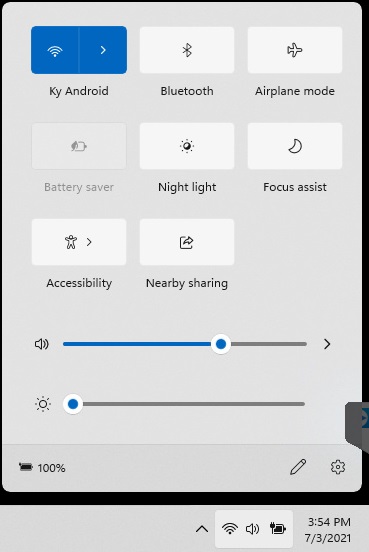
Bước 2: Chuột phải vào biểu tượng bật Bluetooth chọn Go to Setting. Cửa sổ cài đặt Bluetooth hiện ra, bạn nhấn nút Add Device để thêm thiết bị ghép nối.
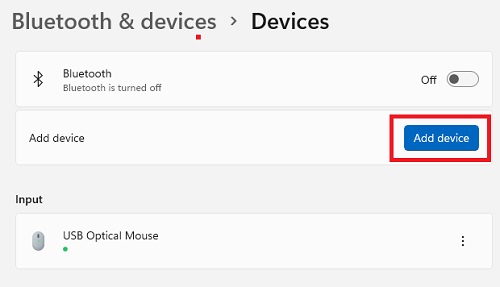
Bước 3: Cửa sổ Add Device hiện ra. Bạn chọn mục Bluetooth.
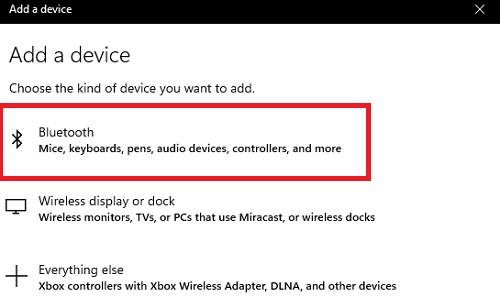
Danh sách thiết bị đang bật bluetooth sẽ hiện ra. Bạn chọn thiết bị cần kết nối để ghép đôi là được. Chỉ cần được hãng hỗ trợ và ghép cặp thành công là có thể nghe được. Tai nghe bluetooth có thể gặp các lỗi tự giảm âm lượng do Pin yếu.
- Cắt ghép video trên windows 11 cơ bản tới chuyên nghiệp
- Tắt bỏ mật khẩu máy tính Windows 11 khi đăng nhập chỉ 5 giây
- Cách reset Windows 11 về trạng thái ban đầu không mất dữ liệu, như mới laptop PC
- Cách kiểm tra Camera Webcam laptop PC Windows 11, 10, 7
- Sửa lỗi kết nối máy in Offline trên Windows 11/10/7

Nguyễn Duy Kỳ18/11/2025 Wiki 0

Nguyễn Duy Kỳ21/10/2025 Hệ điều hành Windows 0

Nguyễn Duy Kỳ21/10/2025 Hệ điều hành Windows 0

Nguyễn Duy Kỳ01/10/2025 Người Nổi Tiếng 0

Nguyễn Duy Kỳ07/08/2025 Điện thoại Smartphone 0

Nguyễn Duy Kỳ07/08/2025 Điện thoại Smartphone 0